- Requisitos Operacionais Padrão
- Esqueci minha senha do Teleporte
- Não tenho uma chave para abrir o cadeado
- A luz LED do meu cadeado não acende
- O aplicativo móvel Teleporte não detecta o cadeado
- Meu telefone não consegue se conectar ao cadeado
-
O cadeado é mostrado como aberto pelo aplicativo móvel quando está fisicamente fechado
-
A manilha do cadeado não se fecha quando pressionada para baixo
- O link de e-mail não faz o login
- O cadeado AP3 exibe um ponto de exclamação vermelho e não consegue se conectar ao aplicativo Teleporte
Requisitos Operacionais Padrão
Valide os seguintes requisitos do usuário antes de tentar solucionar um problema específico:
- Compatibilidade do telefone: As versões mínimas de smartphone suportadas são: Android (6) e iOS (15).
- Aplicativo móvel Teleporte: Disponível para Android na Play Store e para iOS na App Store. Certifique-se de usar a versão mais recente disponível.
- Conta Teleporte: Verifique se você fez login no aplicativo móvel Teleporte com sua conta Teleporte.
- Chaves Teleporte: Verifique se você possui uma chave válida atribuída para abrir o cadeado. Você pode verificar suas chaves atribuídas selecionando o ícone de chave no aplicativo móvel.
Esqueci minha senha do Teleporte
Se você esqueceu a senha, pode sempre fazer login usando o link do e-mail conforme descrito neste guia: Fazer login no aplicativo móvel
Como redefinir sua senha usando a versão iOS do Teleporte
Como redefinir sua senha usando a nova versão Android
- Abra o aplicativo móvel Teleporte e selecione a opção Senha.

- Selecione a opção "Esqueceu a Senha?" na página Adicionar Conta.

- Digite o endereço de e-mail registrado na sua conta Teleporte e clique em Redefinir Senha.

- O sistema enviará um e-mail com instruções para configurar uma nova senha Teleporte.
Não tenho uma chave para abrir o cadeado
- Por favor, siga estas instruções para solicitar uma chave: Solicitar Acesso a um Cadeado Sera4
- Se o administrador/supervisor confirmou que você possui uma chave, verifique se seu smartphone tem conectividade de dados para baixar a chave atribuída.
- Selecione o ícone de chave no aplicativo para ver as chaves atribuídas a você. Certifique-se de que o período de acesso (válido de | válido até) da chave correspondente é válido.
- Se ainda assim não conseguir ver a chave, faça logout e login novamente.
A luz LED do meu cadeado não acende
Se a luz LED do cadeado não acender ao pressionar o botão, conecte um carregador externo à porta micro USB no lado do cadeado para alimentá-lo. Mais detalhes sobre como alimentar cadeados AP3 com fontes externas estão aqui.A bateria do cadeado é substituível, mas não recarregável. A fonte de energia externa pode permitir que usuários autorizados abram o cadeado como backup.
O aplicativo móvel Teleporte não detecta o cadeado
- Se for um cadeado, certifique-se de ligá-lo pressionando o botão.
- Se o LED não acender, conecte um carregador externo à porta micro USB no lado do cadeado para alimentá-lo. O carregador externo pode ser um cabo USB conectado a um laptop, adaptador de parede ou carregador portátil. Veja o guia de energia externa aqui.
- Feche o aplicativo e abra-o novamente para tentar detectar o cadeado.
Meu telefone não consegue se conectar ao cadeado
Problemas de conectividade podem ocorrer se você não conseguir selecionar o cadeado uma vez detectado pelo aplicativo móvel ou, se selecionado, não conseguir ver a opção de ABRIR o cadeado no aplicativo móvel. Siga as seguintes instruções para solucionar problemas de conectividade:
- Feche e abra o aplicativo móvel Teleporte para tentar conectar-se ao cadeado novamente.
- Siga os passos de solução de problemas para resolver problemas de conexão Bluetooth aqui.
O cadeado é mostrado como aberto pelo aplicativo móvel quando está fisicamente fechado
Se o cadeado estiver usando a opção de manilha conectada, por favor, confira esse tutorial; caso contrário, siga estas instruções:
- Remova qualquer tensão no grampo, pois isso pode impedir a detecção do status aberto/fechado do cadeado. Empurre manualmente o grampo para baixo para verificar se o LED muda de vermelho para verde. Se o LED do AP3 mudar para verde apenas enquanto você pressiona o grampo para baixo, pode haver um sensor solto e o cadeado precisará ser substituído.
- Redefina o mecanismo interno do cadeado seguindo as instruções aqui. O usuário precisará então empurrar o grampo para baixo e verificar se o LED está verde.
- Se o cadeado ainda for mostrado como aberto quando está fechado, conecte um carregador externo à porta micro USB e repita o passo #2. Veja o guia de energia externa aqui.
- Relate o cadeado ao administrador se o cadeado ainda for mostrado como aberto, pois é provável que esteja passando por uma falha de hardware.
A manilha do cadeado não é liberada quando seleciono ABRIR
- Remova qualquer tensão que possa estar obstruindo a manilha, incluindo correntes pesadas que possam estar puxando o corpo do cadeado para baixo, na direção oposta à da manilha. Como, às vezes, a manilha pode estar presa, o usuário pode precisar puxar o cadeado para abri-lo após selecionar ABRIR no aplicativo móvel.
- Se o cadeado aparecer como aberto no aplicativo móvel, siga as etapas de solução de problemas aqui para abri-lo.
- Se a manilha ainda não abrir, conecte um carregador externo à porta micro USB na lateral do cadeado para alimentá-lo. O carregador externo pode ser um cabo USB conectado a um laptop, adaptador de parede ou carregador portátil. Consulte o guia de alimentação externa aqui.
A manilha do cadeado não se fecha quando pressionada para baixo
- Reinicie o mecanismo interno do cadeado, dependendo da configuração:
- Se o cadeado estiver usando o modo de manilha padrão, conecte-se a ele com o aplicativo móvel Teleporte e selecione ABRIR três vezes no aplicativo.
- Se o cadeado estiver usando o modo de manilha conectada, conecte-se a ele com o aplicativo móvel Teleporte e selecione DESTRAVAR três vezes no menu principal.
- Depois, pressione a manilha para baixo; o cadeado deve se fechar desta vez, mostrando o LED na cor verde.
- Se a manilha não se fechar, repita os passos 1 e 2 enquanto conecta um carregador externo à porta micro USB na lateral do cadeado para alimentá-lo. Consulte o guia de alimentação externa aqui.
O link de e-mail não faz o login
Se você estiver enfrentando dificuldades ao tentar fazer login, recomendamos revisar nosso guia passo a passo para obter instruções detalhadas. Por favor, certifique-se de que está seguindo os passos fornecidos corretamente para facilitar um processo de login tranquilo no Teleporte.
Nosso sistema de login sem senha garante uma experiência de login sem complicações para nossos usuários. No entanto, certos programas de antivírus e de Proteção de URL podem interferir nesse processo, alterando os links que enviamos por e-mail e causando comportamentos inesperados durante o login.
- Se o problema estiver ocorrendo ao tentar fazer login no Teleporte App para iOS
- Copie o link enviado no e-mail. Basta pressionar e segurar o botão azul e selecionar a opção "Copiar" quando aparecer.
- Retorne ao nosso aplicativo Teleporte.
- Clique em "Solução de problemas" na tela de Login.
- Cole o link no campo designado como "Senha de Uso Único."
- Clique em "ENTRAR."
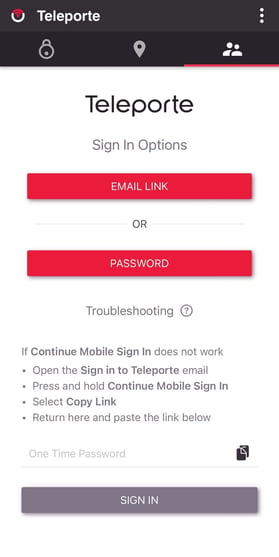
- Se o problema estiver ocorrendo ao tentar fazer login no Teleporte App para Android
- Copie o link enviado no e-mail. Basta pressionar e segurar o botão azul e selecionar a opção "Copiar" quando aparecer.
- Retorne ao nosso aplicativo Teleporte.
- Clique em "Link de E-mail" na tela de Login.
- Clique em "Solução de problemas"
- Cole o link no campo designado como "Senha de Uso Único."
- Clique em "Entrar."

- Se o problema estiver ocorrendo ao tentar fazer login no Teleporte Cloud
- Adicionar nosso domínio à lista de permissões da ferramenta de Proteção de URL garante que nossos links sejam reconhecidos como seguros e permite que nossas aplicações funcionem conforme o esperado.
- Por favor, siga a diretriz de Lista de Permissões do antivírus ou da ferramenta de Proteção de URL que você está utilizando.
- Compilamos um guia para os programas de antivírus e Proteção de URL mais comuns, detalhando como adicionar teleporte.sera4.com às suas listas de permissões.
-
Sophos: Siga as etapas descritas no Sophos Whitelist Guide.
-
Avanan: Consulte o guia Avanan Whitelist Guide para obter instruções.
- Microsoft Defender: Os usuários da Microsoft podem encontrar orientações no guia Microsoft Whitelist Guide.
-
- Se você já confirmou que nosso domínio (teleporte.sera4.com) está na lista de permissões, ou se precisar de assistência com qualquer parte deste processo, entre em contato conosco pelo e-mail support@sera4.com.
O cadeado AP3 exibe um ponto de exclamação vermelho e não consegue se conectar ao aplicativo Teleporte
- Se o cadeado exibir um ponto de exclamação vermelho, toque no ícone de ponto de exclamação vermelho dentro do aplicativo Teleporte. Siga todas as instruções na tela que aparecerem.
-
Se o problema persistir, faça um reset no cadeado pressionando e segurando o botão no cadeado por 41 segundos. Observe o LED, que deve piscar em cores diferentes para indicar um reset bem-sucedido.
- Se o problema continuar, por favor, envie um ticket de suporte para a nossa equipe seguindo as instruções aqui.
